oversigt
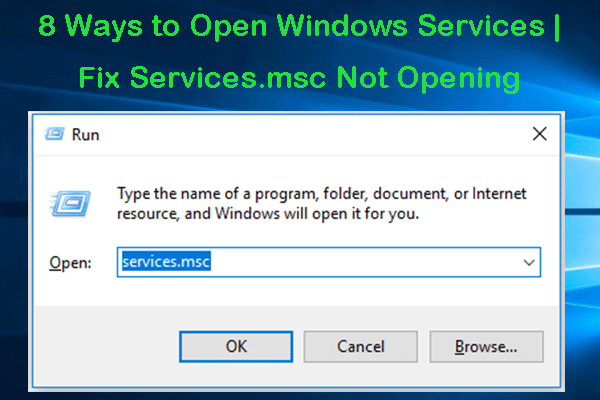
dette indlæg indeholder 8 måder til, hvordan du åbner vinduer tjenester i Vinduer 10, og hvordan du fejlfinder tjenester.msc åbner ikke i Vinduer 10 problem. MiniTool giver også gratis data opsving programmel, system backup og gendannelse værktøj, og harddisk partition manager til at hjælpe dig med at tackle din computer problemer.
vinduer indbygget Service Manager app viser alle de tjenester, der er installeret af systemet, drivere og apps. Nogle gange kan du nødt til at åbne vinduer tjenester program til at starte, deaktivere eller stoppe nogle tjenester. Nedenfor introducerer vi 8 måder at få adgang til vinduer tjenester, og hvordan du fejlfinder tjenester.msc ikke åbne vinduer 10 problem.
Del 1. Sådan åbnes vinduer tjenester vinduer 10 – 8 måder
du kan nemt få adgang til vinduer tjenester i Vinduer 10 på flere måder.
Vej 1. Sådan åbnes vinduer tjenester fra Kør
Tryk På Vinduer + R, skriv tjenester.msc i Kør dialog, og tryk på Enter-tasten for at åbne den.
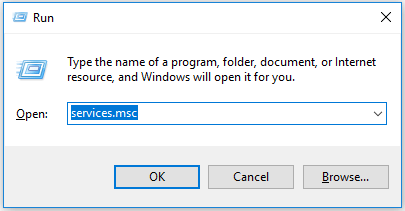
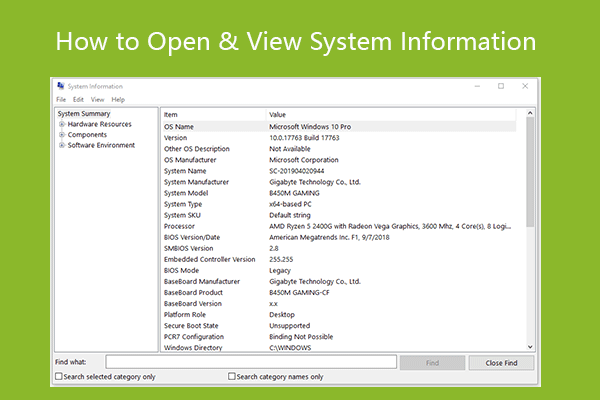
her er de 10 måder, så du kan åbne systemet oplysninger om vinduer 10 eller 11. Nemt se dine vinduer systemoplysninger.
Vej 2. Klik på Start eller Cortana-søgefeltet, skriv tjenester, og klik på det bedst matchede resultat for at åbne programmet tjenester.
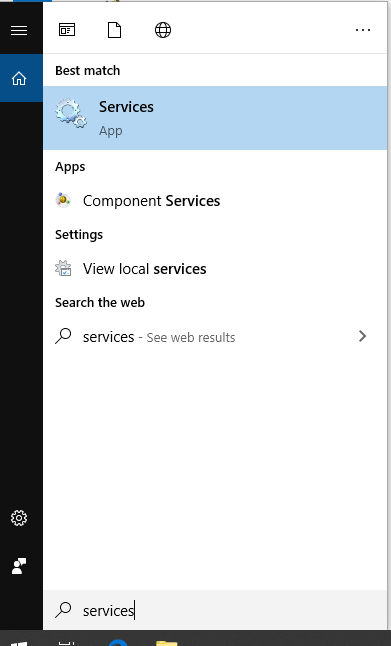
Vej 3. Fra Start Menu
Klik på Start menu, rul ned på listen for at finde vinduer Administrative værktøjer til at udvide den. Klik på tjenester for at åbne den.
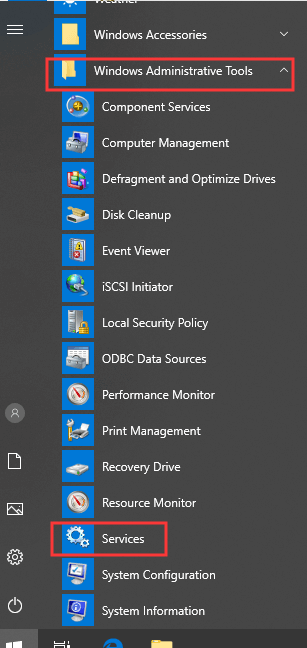
Vej 4. Sådan åbnes tjenester.msc i Kontrolpanel
Åbn Kontrolpanel i Vinduer 10, Klik på System og sikkerhed i Kontrolpanelvindue, og klik på Administrative værktøjer. Find genvej til tjenester på listen, og dobbeltklik på den for at åbne den.
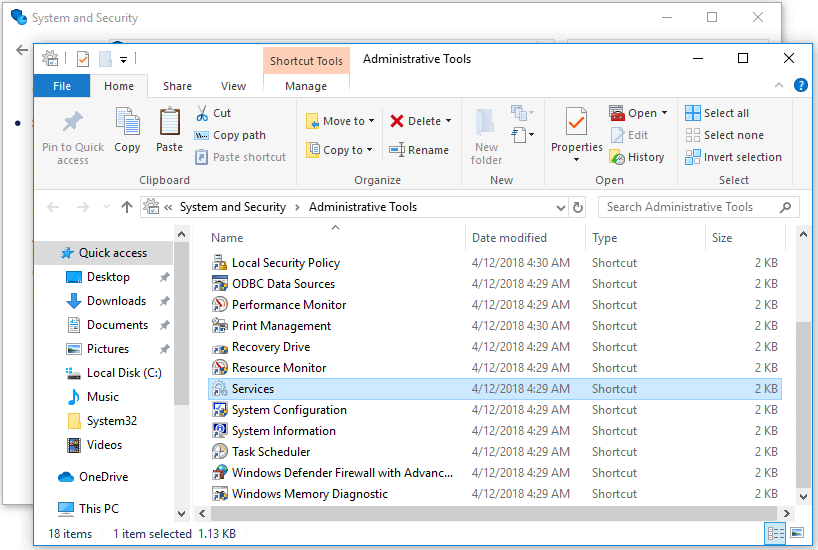
Vej 5. Sådan åbnes tjenester.msc fra kommandoprompt
Tryk På Vinduer + R, skriv cmd, og tryk på Enter for at åbne Kommandoprompt i Vinduer 10. Skriv derefter vinduer tjenester kommandolinjetjenester.msc og tryk Enter for at åbne den.
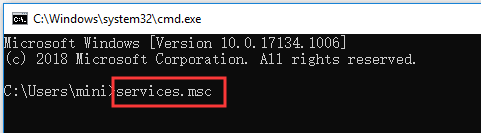
Vej 6. Start tjenester i Vinduer 10 med Strømshell
tryk på vinduer og vælg vinduer Strømshell for at åbne Strømshell. Type vinduer tjenester kommando tjenester.msc i vinduet, og tryk på Enter for at åbne vinduer tjenester.
Vej 7. Aktiver vinduer tjenester fra Computer Management
Åbn Computer Management i Vinduer 10. Klik på tjenester og applikationer fra venstre rude for at udvide det. Klik på tjenester for at åbne den.
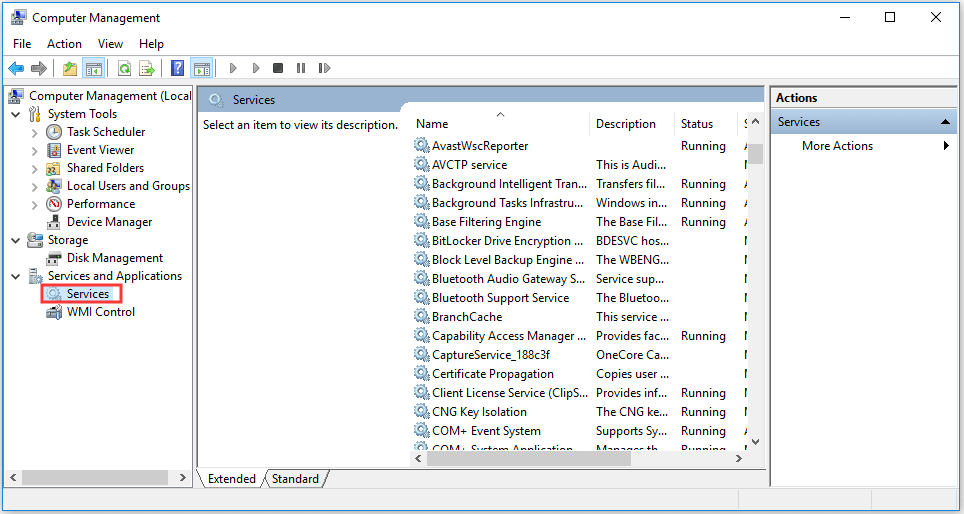
Vej 8. Opret en genvej til vinduer tjenester
for hurtigt at få adgang til vinduer tjenester program, kan du oprette en genvej til vinduer tjenester app.
Højreklik på den sorte plads på computerens skrivebordsskærm, og klik på ny- > genvej. I Opret Genvejsvindue kan du indtaste tjenester.msc, og klik på Næste. Skriv et navn til genvejen, og klik på Udfør for at oprette en genvej.
når du derefter vil åbne vinduer tjenester, kan du dobbeltklikke på dets genvejsikon på skrivebordet for hurtigt at få adgang til det.
Del 2. Fejlfinding Af Tjenester.msc åbner ikke Vinduer 10
men nogle gange, hvis du støder på tjenester.msc ikke åbne vinduer 10 fejl. Du kan kontrollere de 3 rettelser nedenfor for at løse dette problem.
rette op 1. Kontroller opstartstypen af tjenester
hvis nogle tjenester ikke starter, kan du følge ovenstående måder for at åbne tjenester og finde den specifikke tjeneste på listen. Højreklik på tjenesten, og vælg Egenskaber. Kontroller, om dens opstartstype er indstillet til Deaktiveret, hvis det er tilfældet, skal du ændre dens Opstartstype og klikke på Start-knappen for at se, om den kan starte.
rette op 2. Start vinduer 10 i fejlsikret tilstand
hvis vinduer tjenester ikke starter, kan du genstarte computeren for at se, om den kan starte. Hvis genstart af computeren ikke løser dette problem, kan du starte vinduer 10 i fejlsikret tilstand for at se, om appen tjenester kan starte.
rette op på 3. Kør SFC (System File Checker) for at reparere korrupte systemfiler
du kan åbne og køre Kommandoprompt som Administrator. Klik på Start, skriv cmd og højreklik på Kommandoprompt for at vælge Kør som Administrator.
derefter kan du skrive sfc /scan i kommandopromptvinduet og trykke på Enter for at lade SFC scanne og reparere vinduer 10 korrupte systemfiler.
så kan du kontrollere, om programmet kan starte.
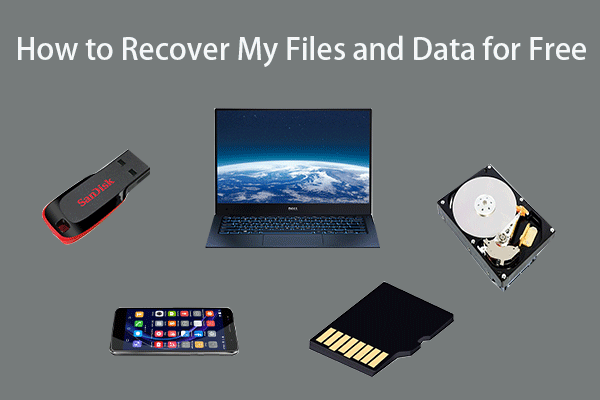
Nem 3 trin til hurtigt gendanne mine filer / data gratis med bedste gratis fil opsving programmel. 23 Ofte Stillede Spørgsmål og løsninger til, hvordan du gendanner mine filer og mistede data er inkluderet.
konklusion
du kan vælge en af de 8 måder at nemt åbne vinduer tjenester i Vinduer 10 for at se alle kørende tjenester i systemet, og starte, stoppe eller deaktivere nogle tjenester.